▲
- O erro ‘Conteúdo indisponível’ ocorre por falhas de conexão ou restrições locais.
- Você pode resolver esse problema garantindo uma conexão estável e usando VPNs para acessar conteúdos restritos.
- A correção desses erros pode melhorar sua experiência de navegação e acesso à informação.
- Limpar o cache do navegador e verificar se o site está ativo também são passos importantes.
Para quem se depara com a mensagem “Conteúdo indisponível” na internet, pode ser frustrante não conseguir acessar informações importantes. Este problema pode ocorrer por diversas razões, desde erros de conexão até restrições geográficas. Vamos explorar as causas mais comuns e oferecer soluções práticas para que você possa navegar sem interrupções.
Causas Comuns do Erro “Conteúdo Indisponível”
Existem vários motivos pelos quais você pode encontrar a mensagem “Conteúdo indisponível” ao tentar acessar uma página na internet. Identificar a causa raiz é o primeiro passo para solucionar o problema.
Problemas de Conexão
Uma conexão de internet instável ou inexistente é uma das causas mais frequentes. Sem uma conexão adequada, o navegador não consegue carregar o conteúdo solicitado. Verifique se o Wi-Fi está funcionando corretamente ou se os dados móveis estão ativados.
Além disso, problemas com o provedor de serviços de internet (ISP) podem causar interrupções. Nesses casos, entrar em contato com o suporte técnico do seu provedor pode ajudar a identificar e resolver a questão.
Restrições Geográficas
Alguns conteúdos são restritos a determinadas regiões devido a direitos autorais ou outras políticas. Se você estiver tentando acessar um conteúdo que não está disponível em seu país, verá a mensagem de erro.
Leia também:
Para contornar essas restrições, você pode usar uma rede virtual privada (VPN). Uma VPN mascara seu endereço IP, permitindo que você acesse conteúdos como se estivesse em outra localidade.
Conteúdo Removido ou Excluído
É possível que o conteúdo que você está tentando acessar tenha sido removido ou excluído pelo proprietário do site. Isso pode acontecer por diversos motivos, como violação de direitos autorais, conteúdo desatualizado ou decisão do administrador do site.
Nesses casos, a única solução é procurar por fontes alternativas que ofereçam informações semelhantes. Ferramentas de busca e arquivos da web podem ser úteis para encontrar o que você procura.
Erros no Cache do Navegador
O cache do navegador armazena dados de sites visitados para acelerar o carregamento em futuras visitas. No entanto, se o cache estiver corrompido ou desatualizado, pode exibir a mensagem “Conteúdo Indisponível”.
Limpar o cache e os cookies do navegador pode resolver esse problema. Essa ação força o navegador a buscar a versão mais recente do site, eliminando possíveis conflitos com dados armazenados.
Soluções Práticas para Resolver o Erro
Agora que você conhece as causas mais comuns, vamos explorar algumas soluções práticas para resolver o erro “Conteúdo Indisponível” e voltar a navegar normalmente.
Verifique sua Conexão com a Internet
O primeiro passo é garantir que sua conexão com a internet esteja funcionando corretamente. Reinicie o roteador e o modem para restabelecer a conexão. Se estiver usando Wi-Fi, aproxime-se do roteador para melhorar o sinal.
Se o problema persistir, verifique se outros dispositivos conseguem acessar a internet. Se nenhum dispositivo conseguir se conectar, entre em contato com seu provedor de internet para obter suporte técnico.
Limpe o Cache e os Cookies do Navegador
Como mencionado anteriormente, o cache e os cookies podem causar conflitos e exibir a mensagem de erro. Para limpar esses dados, siga os passos abaixo:
- Abra as configurações do seu navegador.
- Procure por “Privacidade e Segurança” ou “Histórico”.
- Selecione a opção para limpar dados de navegação.
- Marque as caixas de seleção para cache e cookies.
- Clique em “Limpar dados” ou “Apagar”.
Após limpar o cache e os cookies, reinicie o navegador e tente acessar o conteúdo novamente.
Utilize uma VPN para Contornar Restrições Geográficas
Se o conteúdo estiver bloqueado em sua região, uma VPN pode ser a solução. Existem diversas opções de VPNs disponíveis, tanto gratuitas quanto pagas. Escolha uma VPN confiável e siga os passos abaixo:
- Baixe e instale o aplicativo da VPN em seu dispositivo.
- Abra o aplicativo e selecione um servidor em um país onde o conteúdo está disponível.
- Conecte-se ao servidor da VPN.
- Acesse o conteúdo desejado.
Lembre-se de que o uso de VPNs pode violar os termos de serviço de alguns sites. Verifique as políticas do site antes de usar uma VPN.
Verifique se o Site Está Funcionando
Às vezes, o problema não está em sua conexão ou dispositivo, mas sim no próprio site. Verifique se o site está fora do ar usando ferramentas online que monitoram o status de sites.
Se o site estiver inativo, a única solução é esperar que os administradores resolvam o problema. Tente acessar o site novamente mais tarde.
Altere as Configurações de DNS
O servidor DNS (Sistema de Nomes de Domínio) traduz nomes de domínio em endereços IP. Problemas com o servidor DNS podem impedir o acesso a determinados sites. Alterar as configurações de DNS pode resolver esse problema.
Você pode usar servidores DNS públicos, como os do Google (8.8.8.8 e 8.8.4.4) ou da Cloudflare (1.1.1.1 e 1.0.0.1). Para alterar as configurações de DNS, siga os passos abaixo:
- Abra as configurações de rede do seu sistema operacional.
- Procure pelas configurações de DNS.
- Selecione a opção para configurar o DNS manualmente.
- Insira os endereços dos servidores DNS públicos.
- Salve as alterações e reinicie o computador.
Desative o Firewall e o Antivírus
Em alguns casos, o firewall ou o antivírus podem estar bloqueando o acesso a determinados sites. Desativar temporariamente essas ferramentas pode ajudar a identificar se elas são a causa do problema.
Se desativar o firewall ou o antivírus resolver o problema, verifique as configurações para permitir o acesso ao site desejado. Lembre-se de reativar essas ferramentas após o teste para proteger seu dispositivo contra ameaças.
Ao seguir estas dicas, você estará mais preparado para lidar com a mensagem “Conteúdo Indisponível” e garantir uma experiência de navegação mais fluida e eficiente.
Primeira: Este conteúdo foi auxiliado por Inteligência Artificiado, mas escrito e revisado por um humano.

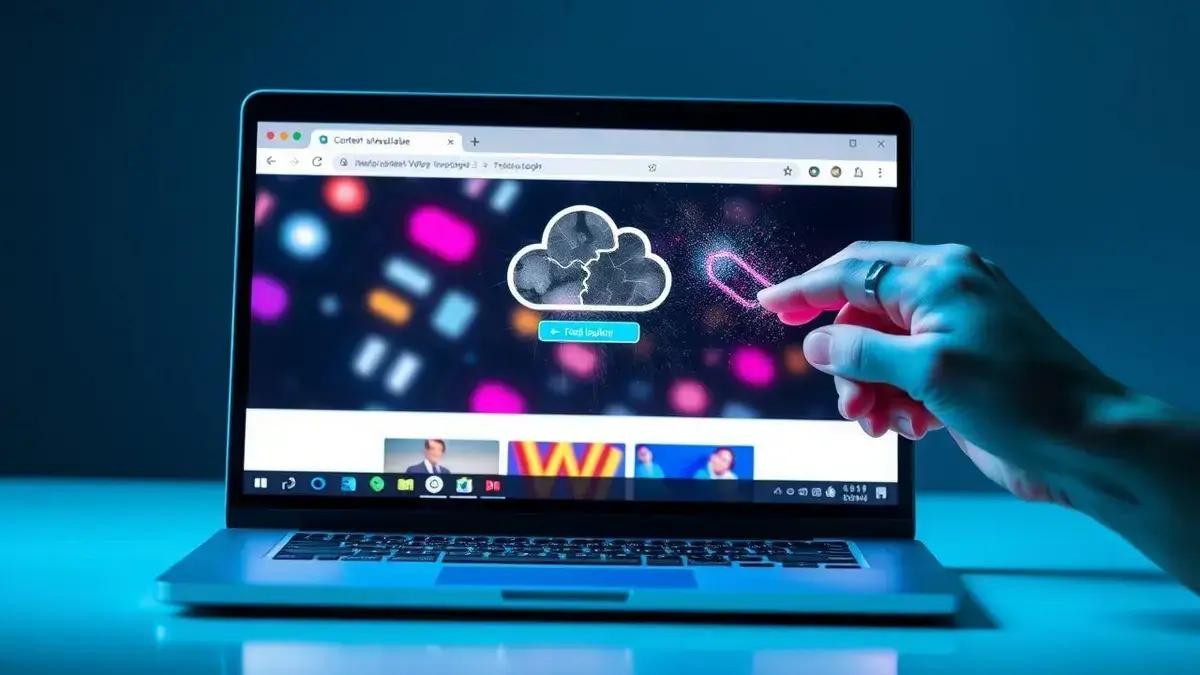





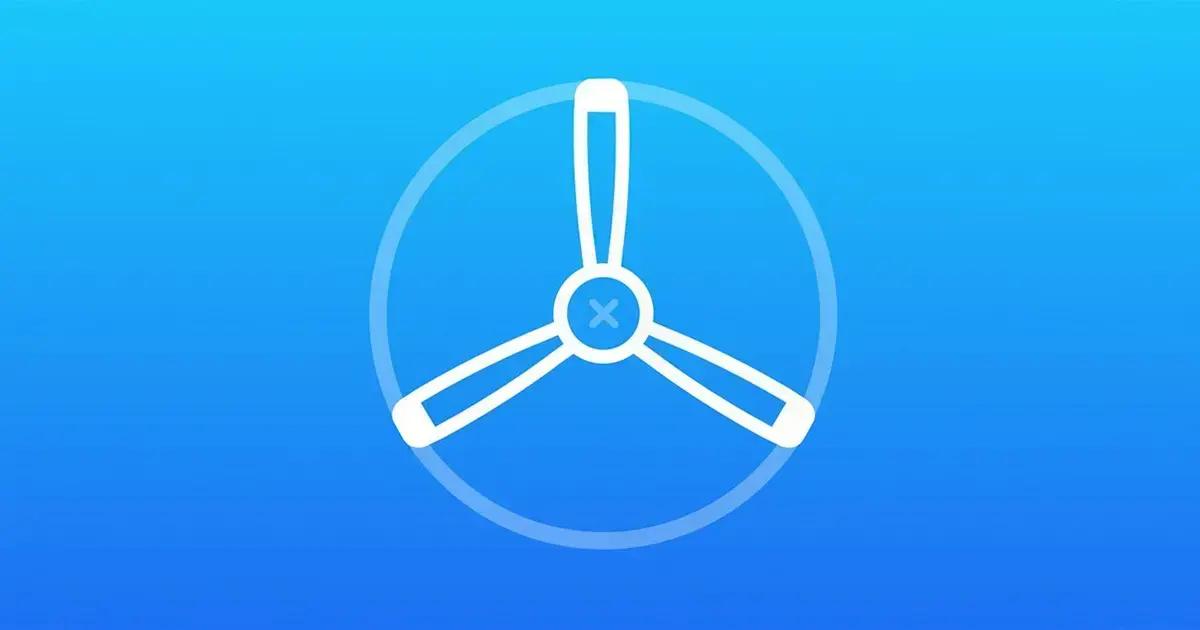

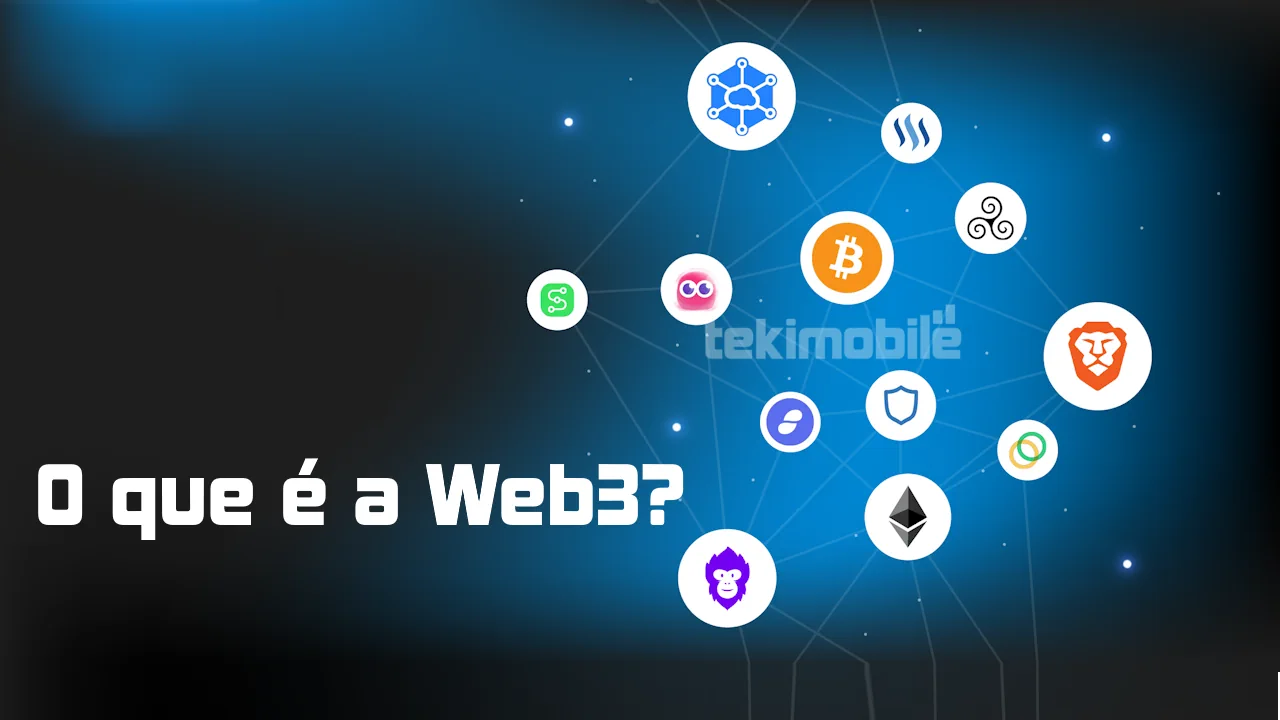
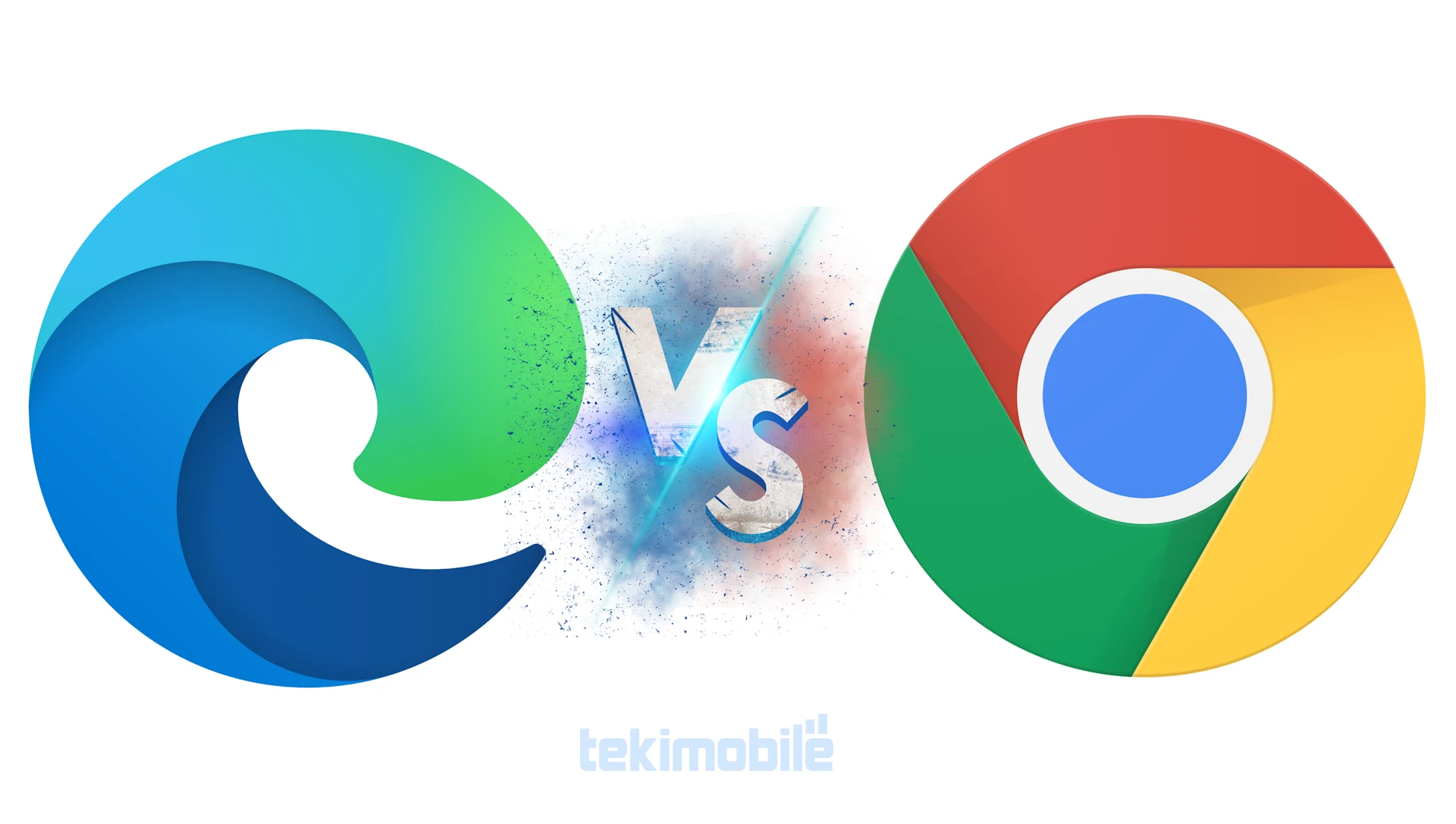
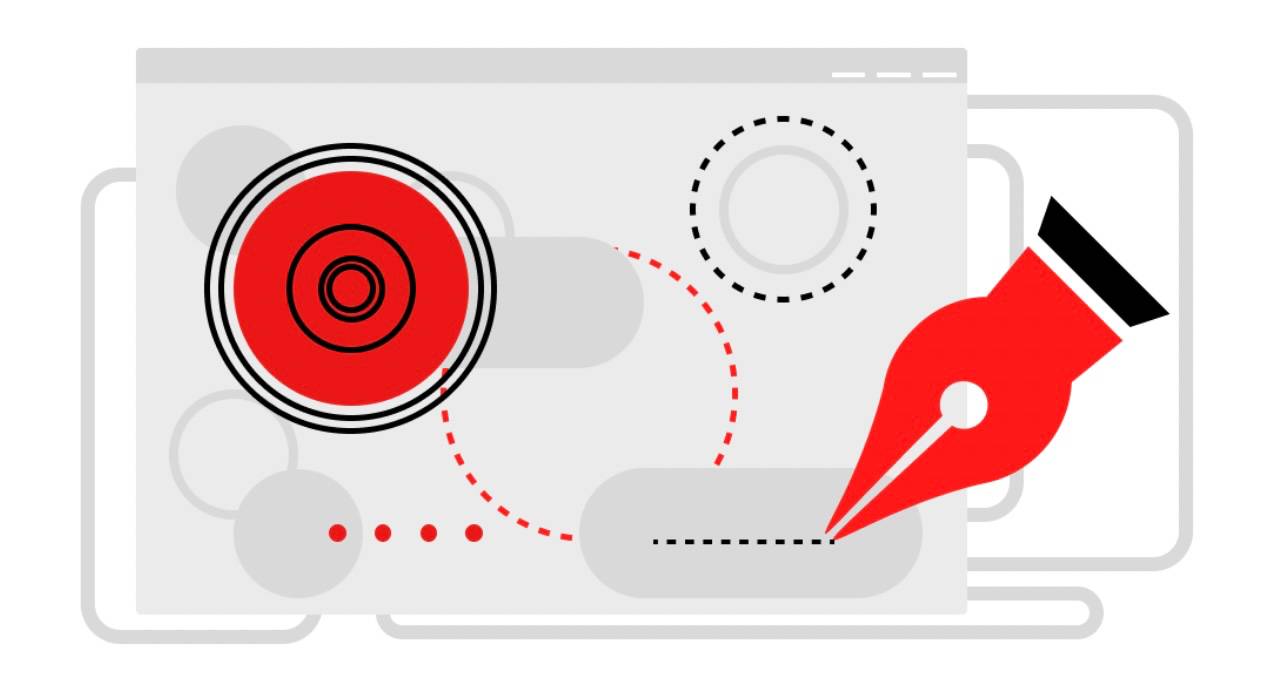
![Hacker: o que é e o que faz [e diferenças para Cracker] 12 Hacker: o que é e o que faz [e diferenças para Cracker] 3](https://tekimobile.com/wp-content/uploads/2021/12/Hacker-o-que-e-e-o-que-faz-diferencas-para-Cracker.jpg)